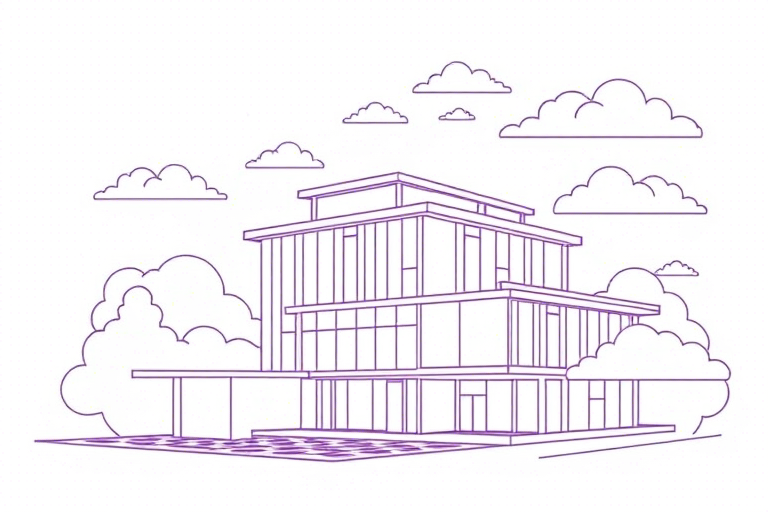在建筑、结构、机电等工程领域,施工图是项目设计成果的核心载体。无论是设计师、工程师还是施工管理人员,熟练掌握打开施工图软件的方法和流程,都是高效开展工作的基础。本文将详细介绍从安装到首次运行的全过程,并分享常见问题排查技巧,帮助你快速上手。
一、什么是施工图软件?为什么需要它?
施工图软件是指用于绘制、编辑、查看和管理建筑施工图纸的专业工具。常见的有AutoCAD(常用于二维制图)、Revit(BIM建模)、天正建筑、浩辰CAD、广联达等。它们不仅能实现精确绘图,还能进行材料统计、碰撞检查、施工模拟等功能,极大提升工作效率和准确性。
二、打开施工图软件前的准备工作
在正式打开软件之前,请确保以下几点:
- 系统兼容性确认:检查操作系统版本是否满足软件要求(如Windows 10/11或macOS最新版)。
- 硬件配置达标:建议至少8GB内存、Intel i5或同等性能CPU,显卡支持OpenGL 3.0以上。
- 安装包来源正规:从官网或授权渠道下载,避免病毒风险。
- 许可证验证完成:如果是付费软件(如Autodesk系列),需激活账号或输入序列号。
三、以AutoCAD为例:完整打开流程详解
我们以广泛使用的AutoCAD为例,演示标准操作步骤:
- 双击桌面图标启动:若已安装成功,通常会在桌面上看到AutoCAD快捷方式,直接双击即可。
- 登录用户账户(可选):首次运行可能提示登录Autodesk账户,用于同步设置和云存储。
- 选择工作空间:进入主界面后,默认显示“草图与注释”空间,适合初学者;高级用户可切换至“三维建模”空间。
- 加载模板文件:点击“新建”→选择合适的样板(如acad.dwt),这是保证图纸规范性的关键一步。
- 开始绘图:此时界面已准备好,可以使用命令栏输入指令(如LINE、CIRCLE)或通过菜单栏操作。
四、其他主流软件的打开方式对比
不同软件虽功能相似,但启动逻辑略有差异:
| 软件名称 | 打开方式 | 特色提示 |
|---|---|---|
| Revit | 点击桌面快捷方式或从开始菜单启动 | 首次运行会引导创建项目,建议选择“公制”或“英制”单位体系 |
| 天正建筑 | 需先安装TArch插件,再打开AutoCAD主程序 | 依赖AutoCAD环境,不独立运行 |
| 浩辰CAD | 类似AutoCAD操作,支持一键导入DWG文件 | 界面简洁,适合中小团队快速上手 |
| 广联达 | 分模块打开(如钢筋算量、土建算量) | 多用于造价计算,需绑定企业账号 |
五、常见问题及解决方案
很多用户在首次打开时遇到如下困扰:
- 报错提示找不到DLL文件:可能是缺少Visual C++运行库,需安装Microsoft Visual C++ Redistributable包。
- 界面乱码或无法显示中文:检查系统语言设置,或修改软件字体配置文件。
- 激活失败或试用期到期:联系官方客服获取新密钥,或考虑使用免费替代品(如LibreCAD)。
- 打开速度慢、卡顿严重:关闭不必要的后台程序,升级显卡驱动,或将大型图纸拆分成多个小文件处理。
六、进阶技巧:提高打开效率的小贴士
熟练之后,你可以尝试以下优化方法:
- 定制快捷键:利用“自定义用户界面”功能,为常用命令设置个性化热键(如Ctrl+Shift+L代表直线)。
- 预设工作环境:保存个人化的工具栏、图层样式、文字样式等,下次打开自动加载。
- 批量打开多个图纸:使用脚本(如LISP)或批处理工具,一次性加载多个DWG文件进行比对。
- 启用硬件加速:在选项中开启“图形处理器”相关设置,提升渲染流畅度。
七、安全与合规注意事项
合法使用施工图软件不仅是技术问题,更是法律义务:
- 切勿使用破解版或盗版软件,存在数据泄露和法律责任风险。
- 定期更新补丁,防止漏洞被黑客利用(尤其涉及敏感项目信息时)。
- 重要图纸应加密保存,并建立版本控制系统(如Git for CAD)。
八、结语:从“能打开”到“会用好”的跨越
掌握打开施工图软件只是第一步。真正的专业能力体现在如何高效调用资源、组织图纸结构、协同团队成员以及应对突发状况。无论你是刚入行的新手,还是希望提升效率的老手,都建议花时间熟悉软件底层逻辑,善用官方教程和社区论坛(如Autodesk Knowledge Network、知乎建筑类话题)。
如果你正在寻找一款既强大又易用的云端CAD平台,不妨试试蓝燕云:https://www.lanyancloud.com。它提供免费试用,无需本地安装,随时随地访问你的施工图文件,特别适合远程协作和移动办公场景。立即体验,开启数字化设计新篇章!